Jak odstranit vodoznak pomocí Pixlr a nejlepší alternativy k použití
Pixlr je editor obrázků, který můžete použít k tomu, aby váš obrázek vypadal lépe než kdy předtím. Použijte svou představivost a proměňte svůj nudný obrázek v něco mimořádného s Pixlr. Tento nástroj je dostupný online, ale pokud jste mobilní uživatel, můžete zkusit použít jeho úpravu obrázků a užít si jeho nejjemnější editační funkce. Internetem však kolují otázky, zda Pixlr zanechává vodoznak na obrázku, který upravujete, protože je zdarma. Funkce, které poskytuje, jsou běžně k vidění v profesionálních nástrojích. Abyste si vše objasnili, musíte si přečíst níže uvedené informace, abyste věděli, zda ano a jak odstraňte vodoznak Pixlr.
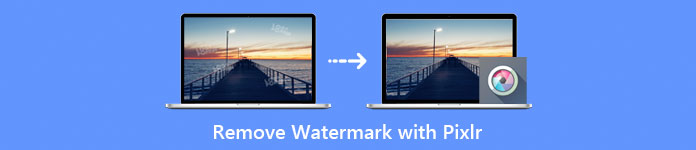
Část 1. Obsahuje Pixlr vodoznak?
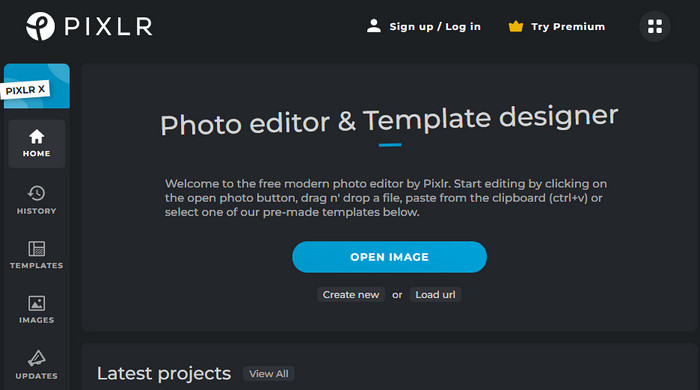
S editorem obrázků, jako je tento, se nemusíte starat o vodoznak obrázku, protože Pixlr může vodoznak z obrázku odstranit. Stejně jako účinný odstraňovač vodoznaků zvládne Pixlr stejnou práci snadno na webu. Díky široké podpoře, kterou poskytuje různým obrazovým platformám; můžete sem nahrát téměř jakýkoli formát obrázku a upravit nebo odstranit vodoznak na nich. Pojďme si tedy odpovědět na otázku, zda zanechá vodoznak na obrázku, pokud používáte Pixlr, a odpověď zní ne, nepoužije vodoznak na konec výstupu obrázku, jakmile použijete tento editor obrázků online.
I když je zdarma, už jsme ho zkoušeli používat a jak říkáme, nezanechává na něm vodoznak. Ale věděli jste, že vodoznak můžete odstranit pomocí Pixlr? Abychom vám pomohli s použitím tohoto nástroje k odstranění vodoznaku, můžete se řídit výukovým programem, který jsme sem přidali.
Krok 1. Otevřete online editor; jeho název můžete vyhledat ve svém oblíbeném prohlížeči.
Krok 2. Chcete-li nahrát obrázek s vodoznakem, klikněte Nahrát obrázek.
Krok 3. Na funkcích úprav na levé straně klikněte na Retušovat a otevřete Klonovací razítko.
Krok 4. Klikněte na vodoznak pomocí Klonovacího razítka a můžete přetáhnout nástroj na vodoznak.
Krok 5. Pokud jste hotovi, klikněte na Uložit, aby byl obrázek bez vodoznaku.
Část 2. Jak odstranit vodoznak Pixlr pomocí nejlepších alternativ na trhu
FVC zdarma odstraňovač vodoznaků online
Pokud nejste spokojeni s tím, co Pixlr dává, zkuste použít FVC zdarma odstraňovač vodoznaků online protože poskytuje nejlepší funkce pro odstranění vodoznaku zdarma. Tento nástroj vám dává navrch při odstraňování oblasti s vodoznakem na obrázku, aniž byste na nich zanechali rozmazanou stopu nebo jakékoli stopy. I když je tento nástroj dostupný online, jeho výstup při odstraňování vodoznaku z obrázku je perfektní ve srovnání s jiným webovým nebo offline odstraňovačem vodoznaku, který můžete použít. Proč místo toho, abyste použili drahý odstraňovač vodoznaků a přešli k dalšímu kroku při jejich stahování, nezkusíte použít toto? Poskytneme vám pohled na to, jak odstranit vodoznak pomocí alternativy Pixlr k odstranění vodoznaku.
Krok 1. Kliknutím na toto otevřete webový nástroj odkaz; přejde přímo na oficiální web odstraňovače vodoznaků.
Krok 2. Klepněte na Nahrát obrázeka podívejte se na obrázek s vodoznakem na místním disku; jednou klikněte na soubor a stiskněte otevřeno k úspěšnému nahrání.
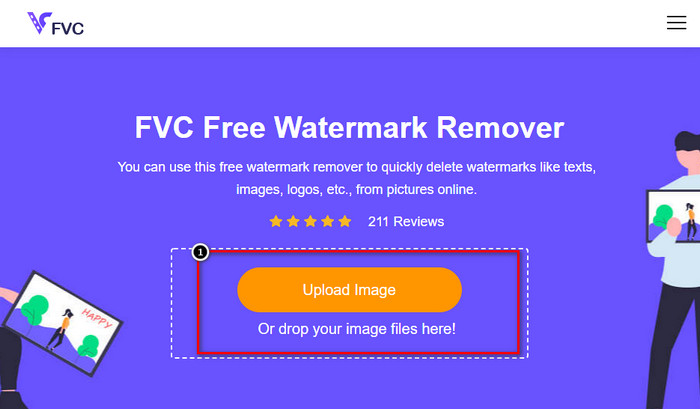
Krok 3. Po dokončení nahrávání souboru klikněte na nástroj, který chcete použít k odstranění vodoznaku; existuje několik možností, které můžete použít zdarma. Zvýraznit vodoznak pomocí nástroje, který vyberete.
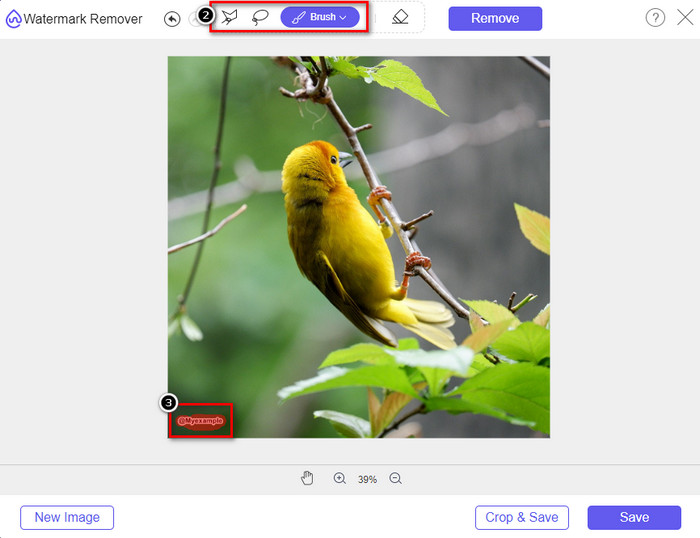
Krok 4. Po zvýraznění vodoznaku na obrázku stiskněte Odstranit vymazat vodoznak a zjistit, jak účinný je nástroj při odstraňování vodoznaku.
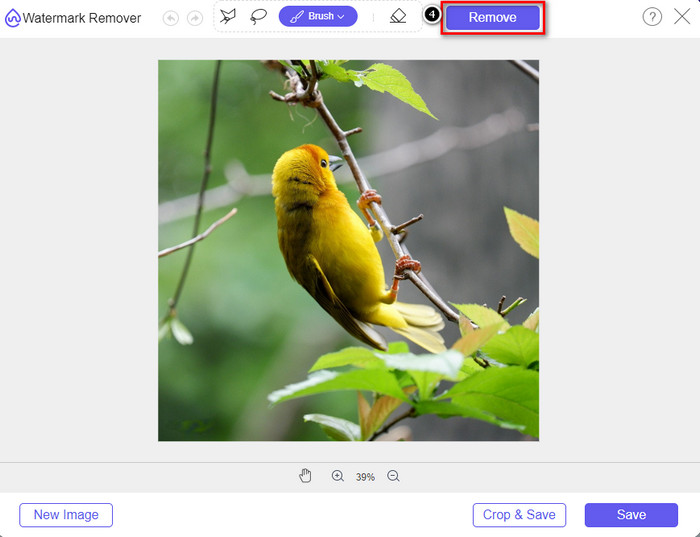
Krok 5. Pro uložení výsledku klikněte Staženía soubor se automaticky uloží na váš místní disk.
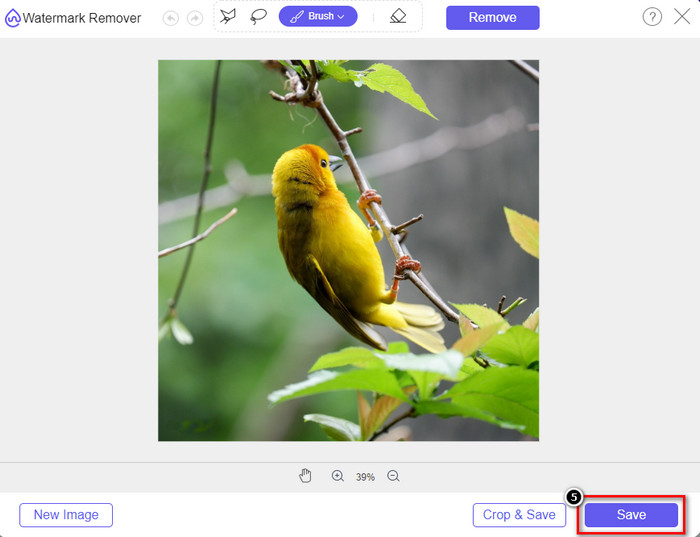
Photoshop
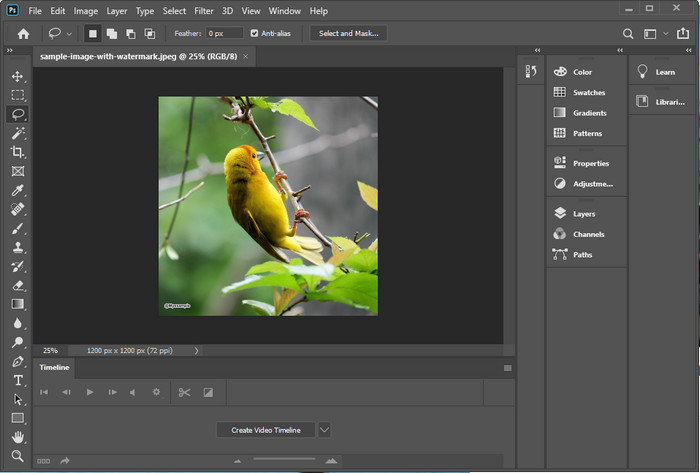
Photoshop je známý výkonný editor fotografií, který můžete použít, a také dokáže efektivně a profesionálně odstranit vodoznak z vašich obrázků. Jeho funkce při odstraňování vodoznaku je výjimečná. Je to zdaleka největší z nejfantastičtějších odstraňovačů vodoznaků, které můžete použít, a to vše díky funkcím a funkcím, které mu společnost Adobe poskytuje. Navzdory tomu je někdy obtížné tento nástroj spravovat, zejména pro nové uživatele. Pokud jde o odstraňování vodoznaků, může být nástroj pro tento druh úkolu příliš náročný.
Ale pokud máte nástroj na ploše a hledáte způsob, jak odstranit vodoznak Pixlr, můžete postupovat podle kroků.
Krok 1. Stáhněte si software z oficiálních stránek Adobe. Nestahujte prosím na žádný web třetí strany, protože by to mohlo poškodit váš počítač.
Krok 2. Spusťte software a klikněte Soubor, pak otevřeno; vyberte obrázek s vodoznakem uloženým na ploše.
Krok 3. Klikněte na ikonu Kouzelná hůlka na editačních funkcích dostupných vlevo, poté přibližte oblast s vodoznakem a klikněte na vodoznak.
Krok 4. V sekci výše klikněte Upravit, poté otevřete Výplň podle obsahu.
Krok 5. Jak snadné je to, budete mít obrázek bez vodoznaku s pomocí profesionálního editoru obrázků.
Příbuzný:
Část 3. Nejčastější dotazy k odstranění vodoznaku Pixlr
Mohu přidat textový vodoznak pomocí Pixlr?
Ano můžeš. S Pixlr můžete přidat textový vodoznak na obrázky, pokud chcete. Otevřete webovou stránku, klikněte na Pixlr X a nahrajte obrázek, ke kterému chcete přidat vodoznak. Klikněte na ikonu Text a poté klikněte na Přidat nový text. Zadejte textový vodoznak, který chcete přidat, umístěte jej a klikněte na Uložit.
Jak přidat logo pomocí Pixlr?
Otevřete web Pixlr, vyberte Pixlr X z dostupných možností a nahrajte obrázek, ke kterému chcete přidat vodoznak. Stiskněte tlačítko Přidat prvky/obrázek na levé straně a kliknutím na Přidat média nahrajte požadované logo do obrázku, který máte. Umístěte vodoznak správně na obrázek a poté kliknutím na Uložit exportujte obrázek s logem, které používáte.
Má Pixlr desktopovou verzi?
Ano, Pixlr má desktopovou verzi a mobilní verzi, kterou si můžete stáhnout. Verze, kterou tento nástroj podporuje, je však Windows a v současné době nemá podporu ve verzi pro Mac, ale můžete nástroj použít na iOS. Můžete si vybrat, zda si chcete stáhnout Pixlr E, X nebo obojí.
Závěr
Konečně, pomocí zde napsaných způsobů můžete odstranit vodoznaky pomocí Pixlr a nejlepších alternativ, které můžete použít na webu nebo stáhnout na plochu. Po výběru nástroje, který chcete použít, můžete postupovat podle výukových programů výše. Ujišťujeme vás, že pokud budete postupovat podle následujícího návodu výše, můžete se s vodoznakem na obrázku rozloučit. Co si tedy myslíte o informacích, které jsme zde napsali? Pokud si chcete přečíst více informací o různých tématech, klikněte na níže uvedené články, které vám pomohou snadno vyřešit různé problémy.



 Video Converter Ultimate
Video Converter Ultimate Screen Recorder
Screen Recorder



